كيفية تحديث Google Pixel يدويًا عن طريق Sideloading OTA
تحصل هواتف Google Pixel بشكل عام على تحديثات قبل أجهزة Android الأخرى ، ولكن هذا ليس هو الحال دائمًا. هناك أوقات قد ترغب فيها في تثبيت تحديث البرنامج الثابت يدويًا قبل وصوله عبر الأثير. سنوضح لك كيفية التحميل الجانبي لتحديث OTA على وحدات البكسل.
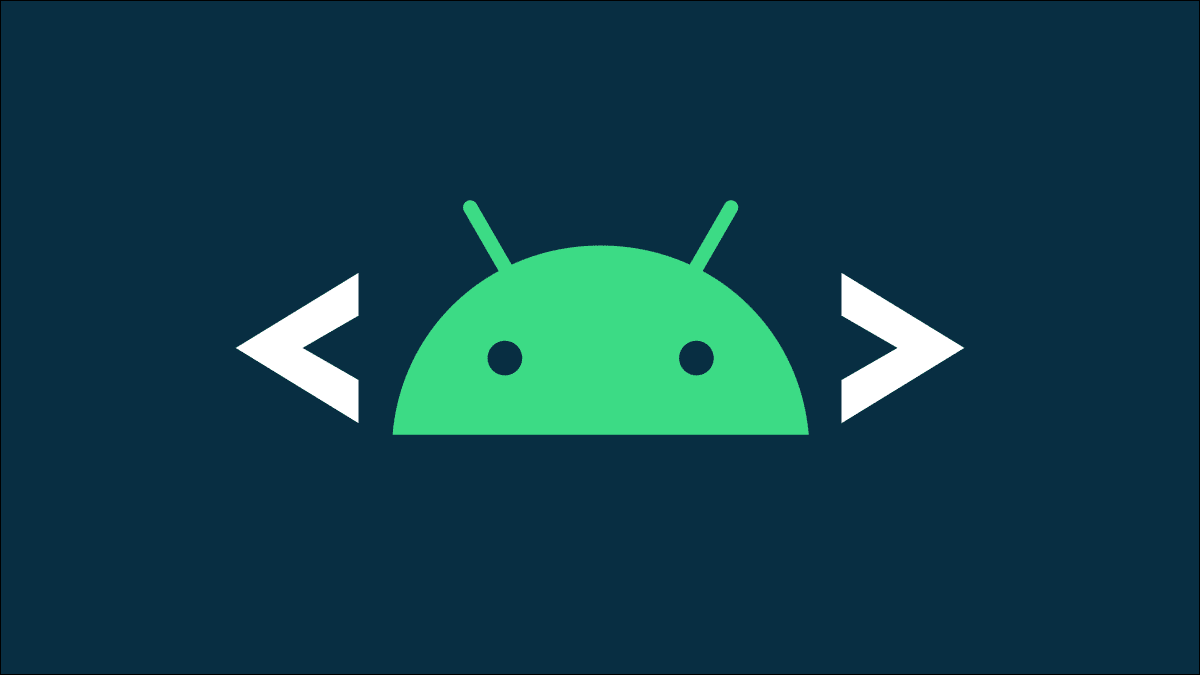
للقيام بذلك ، سنستخدم Android SDK ونشغل بعض الأوامر Command Prompt على نظامي التشغيل Windows 10 و 11 و Terminal على Mac. هذه ليست عملية صعبة للغاية ، ولكن إذا لم يتم اتباعها بشكل صحيح ، فقد يؤدي ذلك إلى إتلاف جهازك بشكل دائم.
ملاحظة: هذه العملية لا تمسح جهاز Android الخاص بك. يتم تثبيته مثل أي تحديث آخر. ومع ذلك ، من الجيد إجراء نسخ احتياطي لكل شيء قد لا ترغب في خسارته إذا حدث خطأ ما.
احصل على كل شيء جاهزًا
قبل أن نبدأ العملية ، هناك عدد من الأشياء التي نحتاجها للاستعداد. أول ما ستحتاج إليه هو ADB و “أدوات النظام الأساسي”. اتبع الخطوات الواردة في دليل ADB الخاص بنا لتثبيت الملفات المناسبة وتشغيلها كلها على جهاز الكمبيوتر الذي يعمل بنظام Windows أو Mac.
بعد ذلك ، نحتاج إلى تشغيل تصحيح أخطاء USB على هاتفك. يُعد تمكين تصحيح أخطاء USB على وحدات البكسل عملية بسيطة أوضحناها في دليل منفصل.
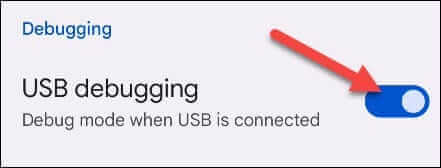
آخر شيء نحتاجه هو ملف OTA لجهازك. هذا هو التحديث الفعلي الذي سيتم تطبيقه على جهاز Google Pixel الخاص بك. يمكنك العثور على أحدث OTA لجهاز Pixel من موقع Google على الويب. سيكون أحدث OTA في أسفل قائمة كل جهاز.
تحذير: تأكد من أنك تقوم بتنزيل OTA لجهاز Pixel الصحيح وشركة الجوال.
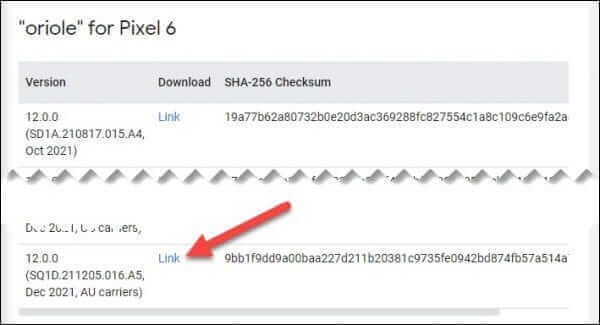
قم بتوصيل الجهاز والتمهيد في وضع الاسترداد
حسنًا ، يمكننا الآن البدء حقًا. أولاً ، وصِّل هاتف Pixel بجهاز الكمبيوتر الذي يعمل بنظام Windows أو Mac. سيُطلب منك على الفور “السماح بتصحيح أخطاء USB” على هاتفك الذكي. حدد “السماح دائمًا من هذا الكمبيوتر” وانقر على “موافق“.
ملاحظة: قد لا تظهر رسالة “السماح بتصحيح أخطاء USB” لحظة توصيل جهاز Pixel بجهاز الكمبيوتر. إذا لم يحدث ذلك ، فتابع اتباع الخطوات أدناه ، ويجب أن يظهر الإشعار بمجرد تشغيل أمر adb devices.
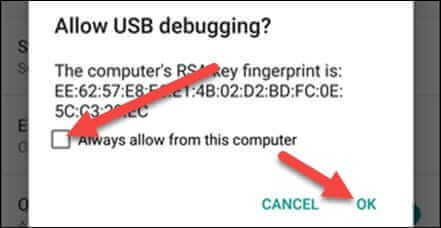
بعد ذلك ، في نظام التشغيل Windows 11 أو 10 ، انتقل إلى المجلد الذي قمت بتنزيل ملفات ADB فيه. اضغط على مفتاح Shift على لوحة المفاتيح وانقر بزر الماوس الأيمن على الماوس في وقت واحد على منطقة فارغة وحدد “فتح الأوامر في Windows هنا” – أو “PowerShell” – من القائمة.
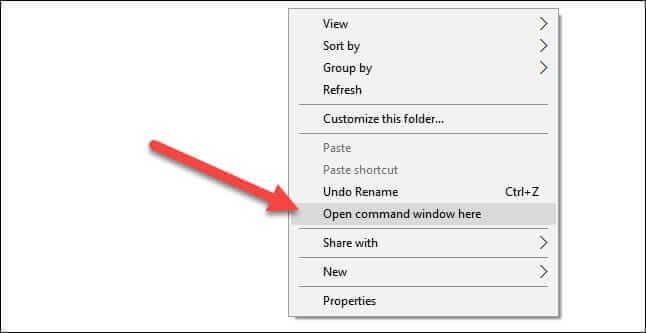
في نظام Mac ، افتح تطبيق Terminal واكتب cd “folder destination” – استبدل “folder destination” بالموقع الذي قمت بحفظ ملفات ADB فيه. على سبيل المثال ، إذا تم حفظ ملفات ADB و Platform Tools في مجلد التنزيلات الخاص بك ، فاكتب في cd Downloads (مسائل الكتابة بالأحرف الكبيرة).
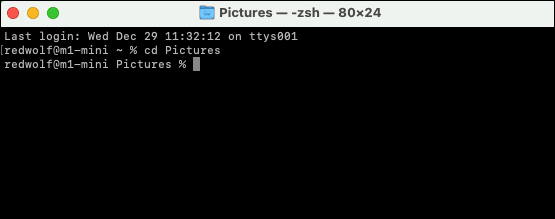
في نافذة الأوامر أو المحطة الطرفية ، تأكد من أن الكمبيوتر يمكنه رؤية الجهاز بالأمر التالي. سترى جهازًا مدرجًا في القائمة إذا كان كل شيء يعمل.
ملاحظة: في نظام Mac ، يكون أمر adb هو ./adb. تأكد من أنك تستخدم هذا الأمر في كل مكان مذكور فيه adb في الخطوات أدناه.
adb devices
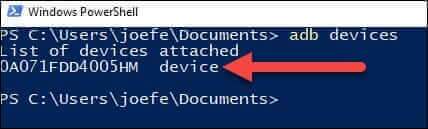
بعد ذلك ، استخدم هذا الأمر لإعادة تشغيل الجهاز في وضع الاسترداد:
adb reboot recovery
التحميل الجانبي لتحديث OTA
ستتم إعادة تشغيل Pixel باتباع الأمر الأخير ، وسترى شاشة بها روبوت Android حزين ملقى على ظهره بعلامة تعجب حمراء. لفتح قائمة الاسترداد المخفية ، اضغط على زر رفع الصوت أثناء الضغط على زر التشغيل.

الآن استخدم زر خفض مستوى الصوت للانتقال إلى خيار “تطبيق التحديث من ADB” ، ثم اضغط على زر التشغيل لتحديد الخيار.

ارجع إلى جهاز الكمبيوتر الخاص بك واكتب الأمر التالي. استبدل “updatefile.zip” باسم ملف OTA الخاص بك. إذا لم يكن ملف OTA في نفس المجلد مثل ملفات ADB ، فيمكنك سحبه من File Explorer على Windows أو Finder على Mac إلى موجه الأوامر أو Terminal.
adb sideload updatefile.zip
سترى نسبة الاكتمال أثناء دفع الملف إلى جهازك. عند الانتهاء ، ستظهر قائمة الاسترداد مرة أخرى على هاتفك ، مع تمييز خيار “إعادة تشغيل النظام الآن” بالفعل. اضغط على زر التشغيل لإعادة تشغيل هاتف Pixel.
هذا هو! سيشغل هاتف Pixel الآن آخر تحديث عبر الهواء من Google. هذه عملية أسهل بكثير مما كانت عليه من قبل ، لحسن الحظ. على الرغم من ذلك ، نأمل ألا تضطر إلى فعل ذلك كثيرًا.
